Accessの販売管理システム - 自社設定とは

Accessで作成された販売管理システム(全体仕様)にある「自社設定」って何?

販売管理ソフトを利用する場合には、全体にかかわる設定がまず必要になる。例えば、
①自社の名前や住所
②自社への振込先の口座
③端数処理(小数点以下の金額が出た場合、四捨五入/切り捨て/切り上げる)の方法など
④各伝票の伝票コードの連番設定(先頭文字を付加するか、数字部分は何桁にするかなど)
まだまだあげればたくさんあるけど、こうした、ソフト全体に影響を与える設定を行う画面が自社設定画面だよ。(メインメニューの[設定]タブにある[自社設定]ボタンから開けます。)
[基礎]タブ

[基礎]タブには、自社の情報を登録しておくんだ。この情報は様々な帳票の自社情報として印字されるよ。また、「適格請求書発行事業者登録番号」欄に、税務署に発行してもらった番号を入力しておけば、請求書にしっかり印字されるんだ。
さらには、売上一覧や受注一覧画面から、B2やe飛伝形式でCSV出力ができるんだけど、その時の関連情報も設定できるよ。
![自社設定 [基礎]タブ](https://ibrainsys.biz/wp-content/uploads/20211221_1_1.jpg)
[入力]タブ

自動で降られる伝票コードなどの頭文字と連番桁数を指定できるよ。
H + 連番5桁 → H00001
![自社設定 [入力]タブ](https://ibrainsys.biz/wp-content/uploads/20211221_1_6.jpg)
[顧客]タブ

[顧客]タブでは、新たな顧客登録を行った時のデフォルト値を指定できるよ。既定の締日などをあらかじめ設定しておくと、同じことを何度も入力しなくて済むから、しっかり設定しておいてね。
![自社設定 [顧客]タブ](https://ibrainsys.biz/wp-content/uploads/20211221_1_7.jpg)
[伝票]タブ

伝票の既定値や帳票の設定などを行う画面だよ。
扱う商品の数量に小数点(1.5個等)がある場合は、ここで小数点以下桁数を指定できるんだ。
さらには、帳票に印字する印鑑ファイルも指定できるよ。
![自社設定 [伝票]タブ](https://ibrainsys.biz/wp-content/uploads/20211221_1_8.jpg)
[自社口座]タブ

請求書に印字させる自社の振込先口座を入力できるよ
![自社設定 [自社口座]タブ](https://ibrainsys.biz/wp-content/uploads/20211221_1_9.jpg)
[倉庫]タブ

自社の倉庫を登録できるよ。在庫集計表では、倉庫毎に在庫を表示できるんだ。
![自社設定 [倉庫]タブ](https://ibrainsys.biz/wp-content/uploads/20211221_1_10.jpg)
[メール]タブ

メールを送信する時に使用するsmtpサーバなどの情報を登録しておいね。
![自社設定 [メール]タブ](https://ibrainsys.biz/wp-content/uploads/20211221_1_11.jpg)
[データ設定]タブ

その他にも、データ管理も自社設定画面で行うよ。[データ設定]タブの中にあるけど、新規にデータファイルを作成したり、バックアップをとったりもできるんだ。複数のデータファイルを切り替えて利用もできるようになっているんだ。
![自社設定 [データ設定]タブ](https://ibrainsys.biz/wp-content/uploads/20211221_1_2.jpg)
[情報]タブ

現在のソフトが、どのバージョンのAccessで動作しているかが分かるよ。
![自社設定 [情報]タブ](https://ibrainsys.biz/wp-content/uploads/20211221_1_12.jpg)
無料でも利用できる便利な販売管理システム(売上仕入在庫管理ソフト)は下記から取得できます。
Accessの便利な使い方

自社設定ってソフト全体に関係する大切な情報を管理する画面なんですね。
ところで、自社設定画面ってどうやって作成するの?

まずは、自社情報を登録するテーブルという保存場所を作成するんだ。Excelの表をイメージすると、分かりやすいかもしれないね。縦の列をフィールド、横の列をレコードと呼ぶよ。
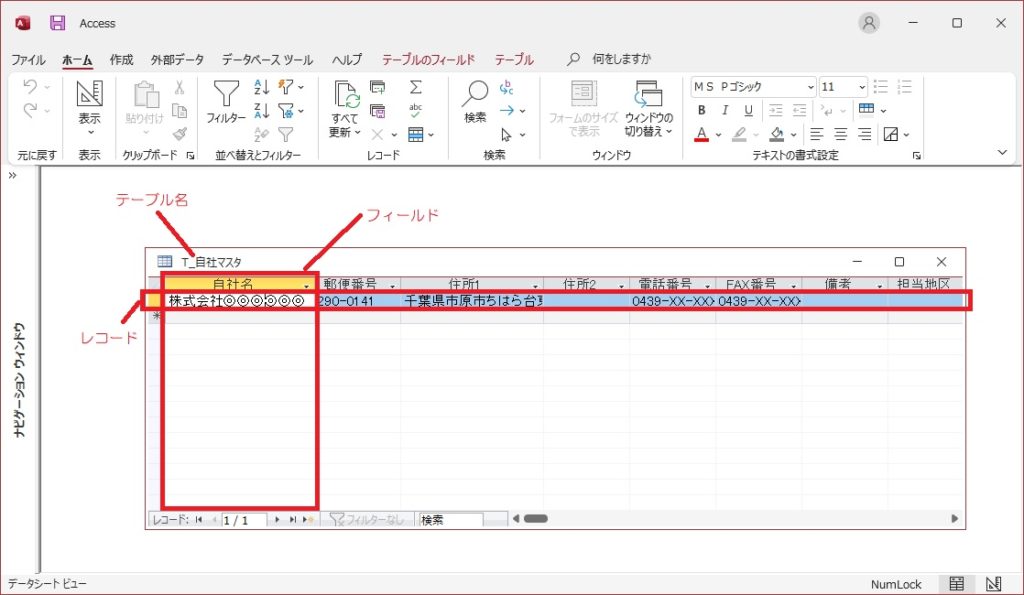

次に、入力画面をつくるためにフォームという機能を利用して、フォームを作成するよ。このテーブルとフォームを連結させて、自社登録画面を作成しているんだ。
フォームとテーブルを連結するのは、フォームの「レコードソース」プロパティで行うよ。
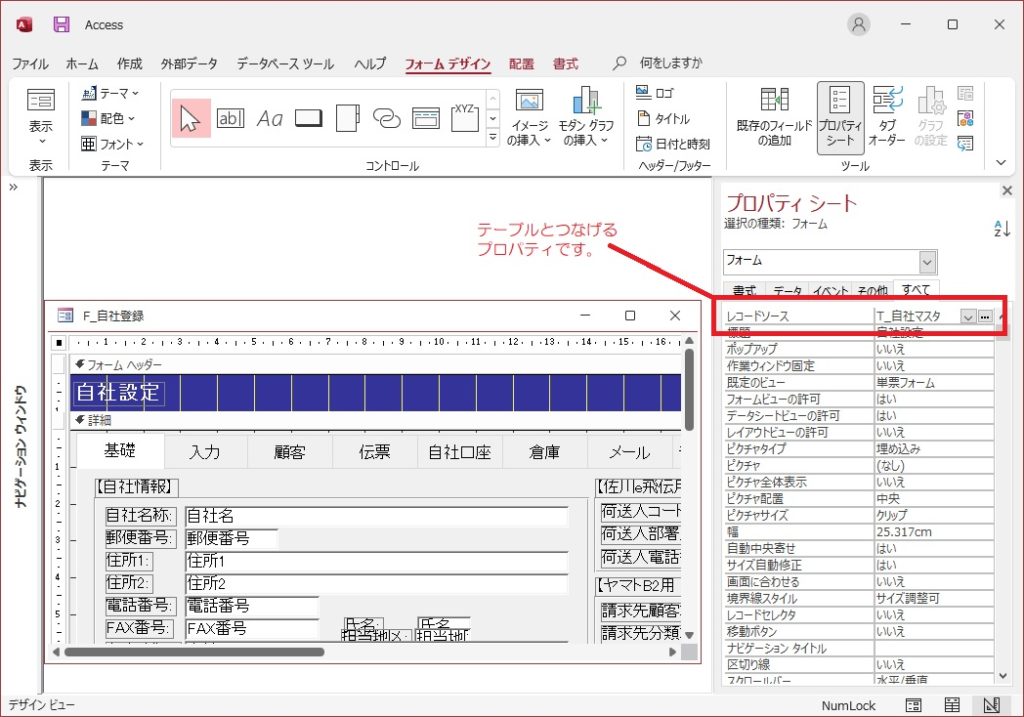

さらに、テキストボックスなどの各入力欄と、フィールド(項目)を連結させるんだ。「コントロールソース」プロパティを利用します。
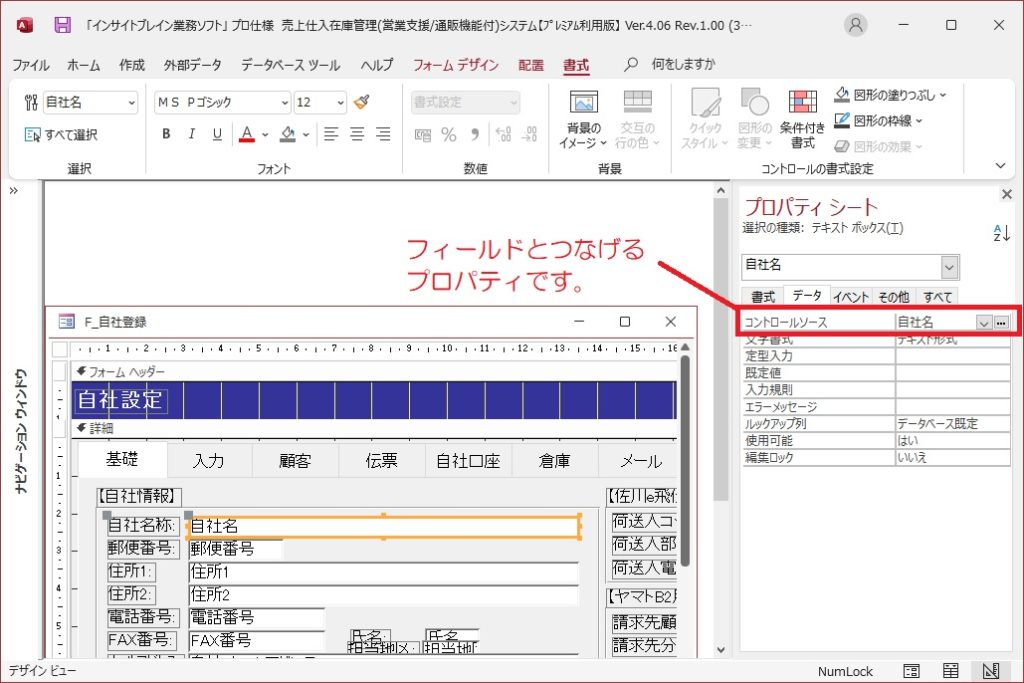

「レコードソース」プロパティで、フォームとテーブルを連結して、「コントロールソース」プロパティで、入力欄(テキストボックス等)を連結するんだね。納得だ。
もっと詳細な設定を知りたい場合、Accessで作成された販売管理システム(売上仕入在庫管理管理ソフト)のソース公開版がお勧めです。
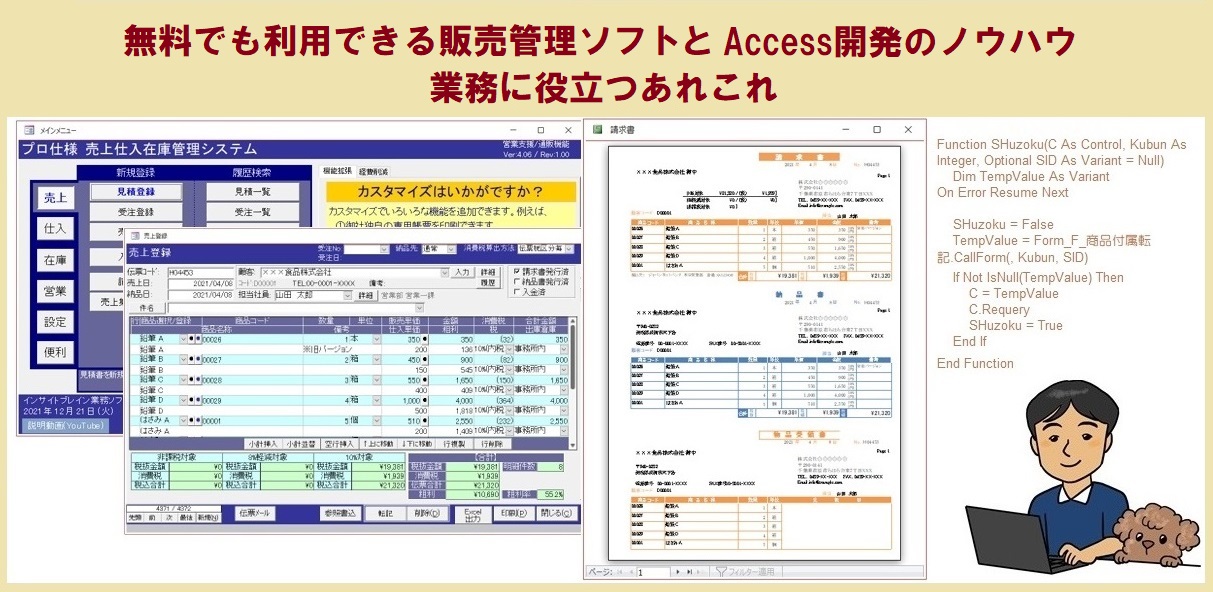


コメント